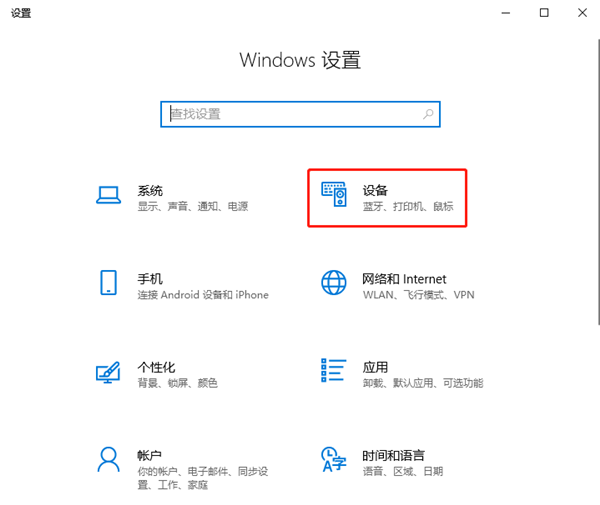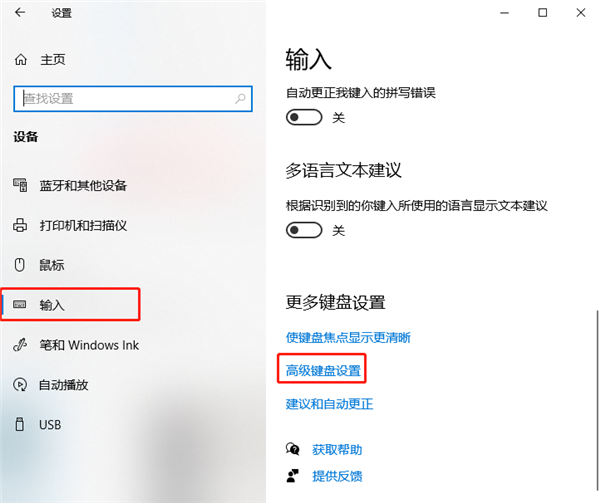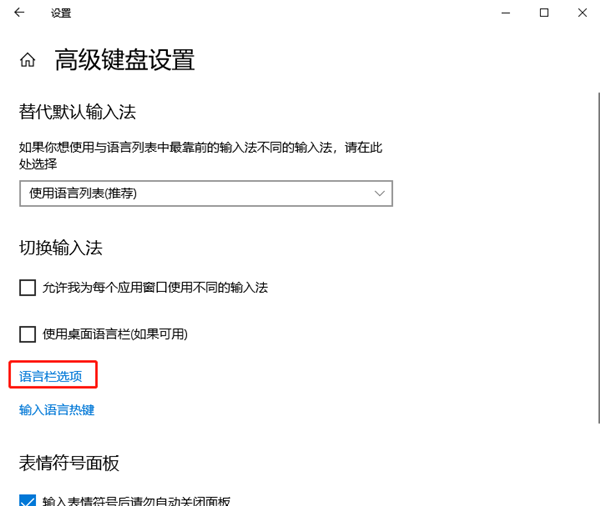首页
Windows10如何开启色盲模式?Windows10开启色盲模式方法步骤
Windows10如何开启色盲模式?Windows10开启色盲模式方法步骤
2021-12-10 07:32:24
来源:互联网
作者:admin
Windows10系统上自带了一项专为色盲色弱用户准备的颜色滤镜功能,开启颜色滤镜功能后,只需要选择自己的色彩障碍倾向(如红弱、蓝弱等),系统便会自动调节屏幕输出的颜色比例,以尽量帮助色盲患者恢复正常视觉的体验,但是很多用户不知道如何开启色盲模式,下面小编就为大家简单介绍一下开启色盲模式的方法,一起来看看吧!
Windows10开启色盲模式方法步骤
1、首先,打开“Windows设置”窗口,并选择“轻松使用”;
2、接着,在“轻松使用”窗口中,选择左侧的“颜色滤镜”,并在右侧中找到且点击“打开颜色滤镜”;
3、然后,下滑找到并点击自己具体对应的色盲类型即可。
以上就是开启Windows10色盲模式的步骤介绍了,希望对小伙伴们有所帮助!
相关文章
- windows10有蜘蛛纸牌吗?windows10怎么安装蜘蛛纸牌? 01-23
- Windows10 14295出现重复磁盘盘符的解决方案 01-20
- windows10关闭定位服务图文教程 11-24
- Windows10中的EDGE浏览器怎么开启Cortana小娜 11-23
- Windows10系统桌面底部空了一行怎么办 11-22
- Windows10 kb3172985补丁安装失败如何解决 11-22
精品游戏
换一批